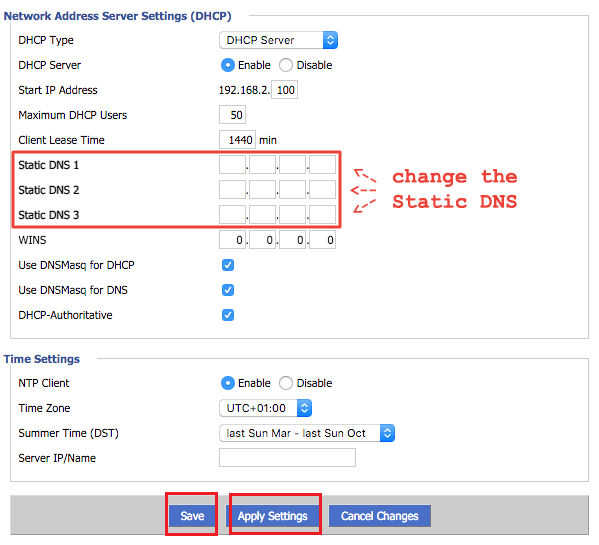DD-WRT राउटर पर ओपन VPN कनेक्शन कैसे सेट करते है ?
सबसे पहले आपको अपने द्वारा चुने गए सर्वर की .ovpn config फ़ाइल डाउनलोड करने की आवश्यकता है। इस लिंक पर जाएं
https://www.bvpn.com/hi/accounts/profile/openvpn_server_list/
अपनी पसंदीदा server के नीचे दिए गए "gernerate" पर क्लिक करें।

टेक्स्ट एडिटर का उपयोग करके अभी डाउनलोड की गयी config फ़ाइल खोलें I
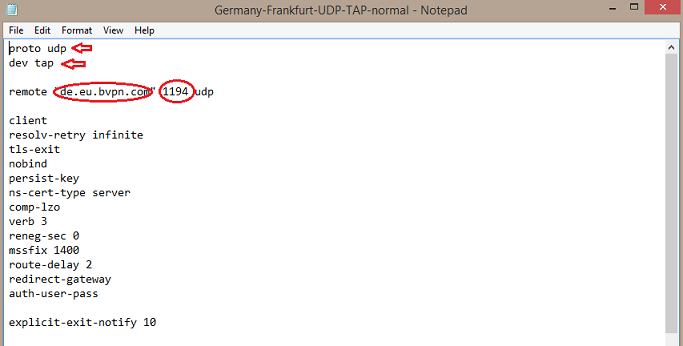
अपना ब्राउज़र खोलें और इस एड्रेस पर जाएं http://192.168.1.1/
“Services” टैब पर क्लिक करे फिर उप टैब “VPN” पर क्लिक करे I
“OpenVPN Client”, “Enable” “Start OpenVPN Client” के अंतर्गत OpenVPN कॉन्फ़िगरेशन पैनल प्रकट करने के विकल्प ।
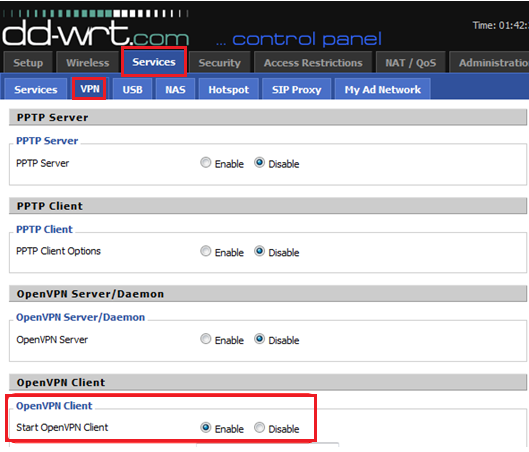
“Server IP/Name” आपके द्वारा डाउनलोड की गई कॉन्फ़िग फ़ाइल में हो सकती है। उदाहरण के लिए यदि आपने Germany-Frankfurt कॉन्फ़िग फ़ाइल डाउनलोड की है, तो सर्वर का नाम "de.eu.bvpn.com" होगा
“Port” के लिए, सर्वर एड्रेस के बगल वाला नंबर डालें।
“Tunnel Device” कॉन्फ़िग फ़ाइल में "dev" जैसा ही होना चाहिए।
“Tunnel Protocol” कॉन्फ़िग फ़ाइल में “proto” के समान होना चाहिए।
“Username” के लिए, अपने b.VPN खाते का यूजरनेम डालें। (रजिस्टर किया हुआ ईमेल पता)
“Password” के लिए, अपने b.VPN खाते का पासवर्ड डालें।
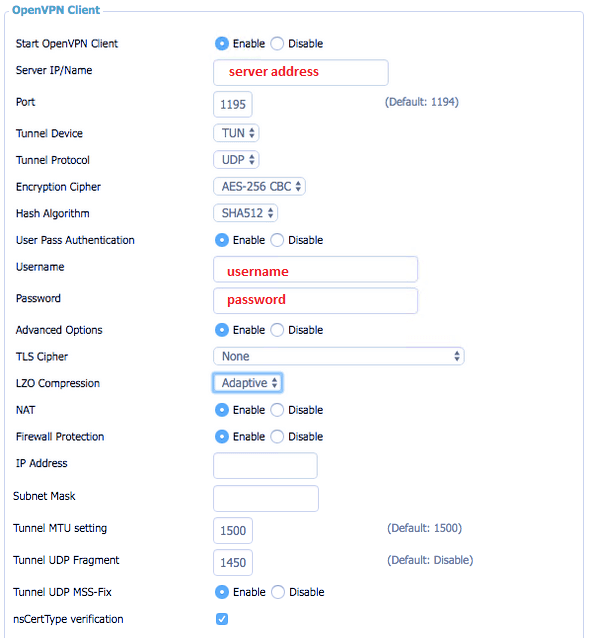
कॉन्फ़िग फ़ाइल में, <ca> अंत तक <ca /> के बीच दिए गए टेक्स्ट को हाइलाइट करें और कॉपी करें
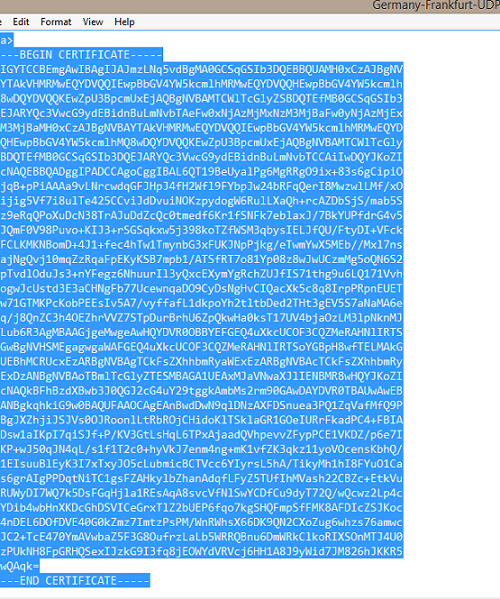
और Ctrl + P दबाकर "CA cert" फ़ील्ड में पेस्ट करें
“Save” और “Apply Settings” करें
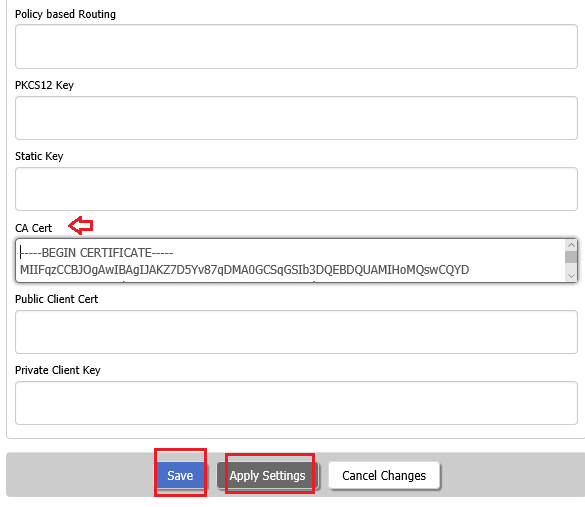
यह जांचने के लिए कि आप कनेक्ट हैं या नहीं, पहले “Status” फिर “OpenVPN” पर क्लिक करें ।
यदि कनेक्शन सफल हुआ, तो आपको“ State” में “Client: Connected Success” लिखा हुआ देखेंगे।
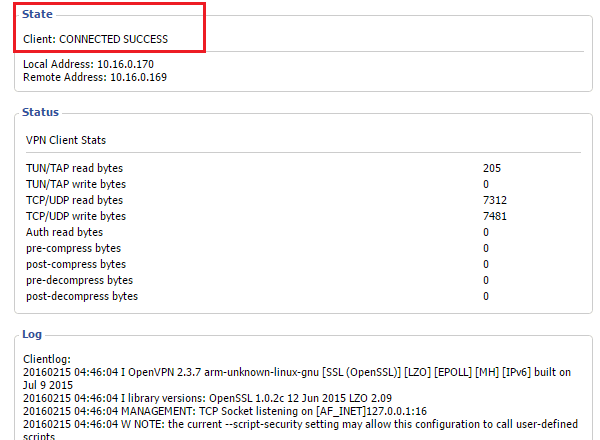
निम्नलिखितनिर्देशवैकल्पिकहैंलेकिनअनुशंसितहैं।
अब “Setup” टैब पर “Basic Setup” टैब पर क्लिक करें।
“Network Address Server Settings (DHCP)" के तहत, निम्नलिखित निर्देश लागू करें:
Static DNS 1: 8.8.8.8
Static DNS 2: 8.8.4.4
Static DNS 3: 8.8.4.4
सभी तीन विकल्पों की जांच करें:
DHCP के लिए DNSMasq का प्रयोग करें I
DNS के लिए DNSMasq का उपयोग करें I
DHCP- प्रामाणिक
“Save” और “Apply Settings” करें I